Avtor:
Virginia Floyd
Datum Ustvarjanja:
14 Avgust 2021
Datum Posodobitve:
1 Julij. 2024
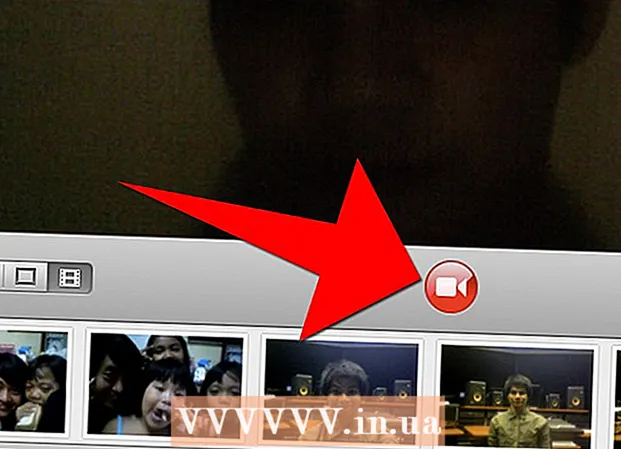
Vsebina
Photo Booth je aplikacija za računalnike Macintosh. Lahko fotografirate, snemate videoposnetke ter dodajate in spreminjate različne učinke. V tem članku vam bomo pokazali, kako uporabljati to neverjetno aplikacijo.
Koraki
 1 Odprite aplikacijo Photo Booth. Če želite to narediti, pojdite na "Finder" in v iskalno vrstico vnesite "photo booth". Pred vami se bo prikazala aplikacija "Photo Booth", videli boste ustrezno sliko.
1 Odprite aplikacijo Photo Booth. Če želite to narediti, pojdite na "Finder" in v iskalno vrstico vnesite "photo booth". Pred vami se bo prikazala aplikacija "Photo Booth", videli boste ustrezno sliko.  2 Posnemite fotografijo. V spodnjem levem kotu boste videli kvadrat. Kliknite nanjo. Zdaj lahko fotografirate s klikom na gumb kamere. Aplikacija bo shranila vaše fotografije v formatu JPEG v mapo "Photo Booth", ki se nahaja v vaši domači mapi. Izberite Datoteka> Pokaži pot, če si želite ogledati datoteke s fotografijami.
2 Posnemite fotografijo. V spodnjem levem kotu boste videli kvadrat. Kliknite nanjo. Zdaj lahko fotografirate s klikom na gumb kamere. Aplikacija bo shranila vaše fotografije v formatu JPEG v mapo "Photo Booth", ki se nahaja v vaši domači mapi. Izberite Datoteka> Pokaži pot, če si želite ogledati datoteke s fotografijami. - Ko pritisnete gumb kamere, imate na voljo tri sekunde za fotografiranje. Dodate lahko učinke, da bo slika bolj zanimiva. Obstajajo takšni učinki: sepija, črno-bela, toplotna, komična, standardna, barvice, termovizor, rentgen in pop art. Obstajajo tudi učinki, ki spremenijo obraz na fotografiji: izboklina, depresija, rotacija, stiskanje, ogledalo, tunelska svetloba, fotoobjektiv in raztezanje.
 3 Posnemite panoramski posnetek iz 4 fotografij! Če kliknete gumb za odpiranje okna v spodnjem levem kotu in nato kliknete gumb kamere, se bo začelo tri sekundno odštevanje, po katerem bodo posnete 4 fotografije zapored. To je idealno za hitro menjavo položaja.
3 Posnemite panoramski posnetek iz 4 fotografij! Če kliknete gumb za odpiranje okna v spodnjem levem kotu in nato kliknete gumb kamere, se bo začelo tri sekundno odštevanje, po katerem bodo posnete 4 fotografije zapored. To je idealno za hitro menjavo položaja. 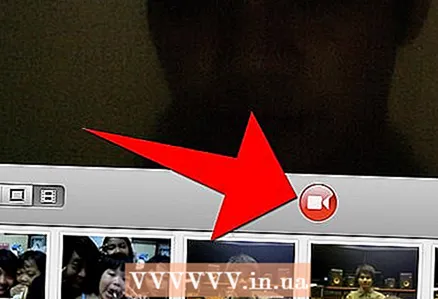 4 Posnemite video. Spet lahko dodate učinke. Tokrat pa lahko videoposnetku postavite svoje ozadje. Izberite "Učinki" in kliknite na puščico desno, dokler se ne pojavijo ozadja. Primeri ozadij: Planet Zemlja, Oblaki, Roller Coaster. Posnemite svoj glas skupaj s svojo najljubšo pesmijo, igrajte solo na kitari ali kaj podobnega. Nobenega dvoma ni, da vas bodo funkcije Photo Booth zanimale!
4 Posnemite video. Spet lahko dodate učinke. Tokrat pa lahko videoposnetku postavite svoje ozadje. Izberite "Učinki" in kliknite na puščico desno, dokler se ne pojavijo ozadja. Primeri ozadij: Planet Zemlja, Oblaki, Roller Coaster. Posnemite svoj glas skupaj s svojo najljubšo pesmijo, igrajte solo na kitari ali kaj podobnega. Nobenega dvoma ni, da vas bodo funkcije Photo Booth zanimale! - 5Aplikacija Photo Booth ima veliko zabavnih in zanimivih funkcij, ne bo vam dolgčas!
Nasveti
- Če želite uporabiti ozadje brez ločevanja, potem potrebujete dobro osvetljeno sobo in ne bodite oblečeni v iste barve kot ozadje. Celotno ozadje lahko popolnoma odpravite.
- Z video funkcijami »Photo Booth« lahko predvajate in snemate video izrezke! Nato jih namestite na iMovie!
- S Photo Booth -om se lahko zabavate, če ga znate uporabljati!
Kaj potrebujete
- Mac / Macbook računalnik.
- Aplikacija Photo Booth.



